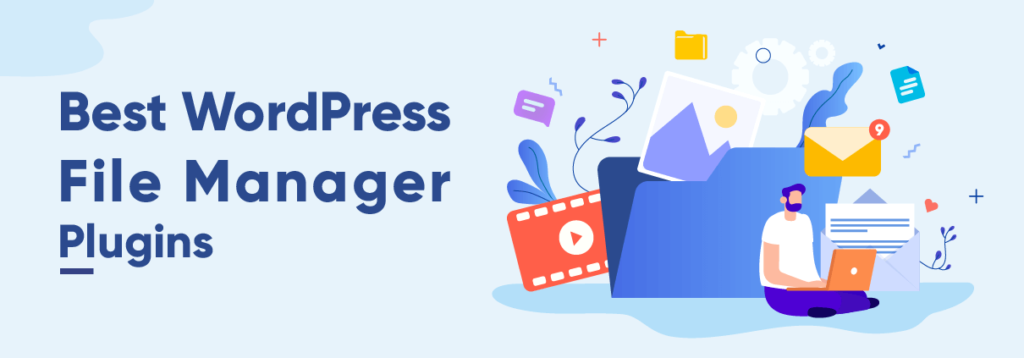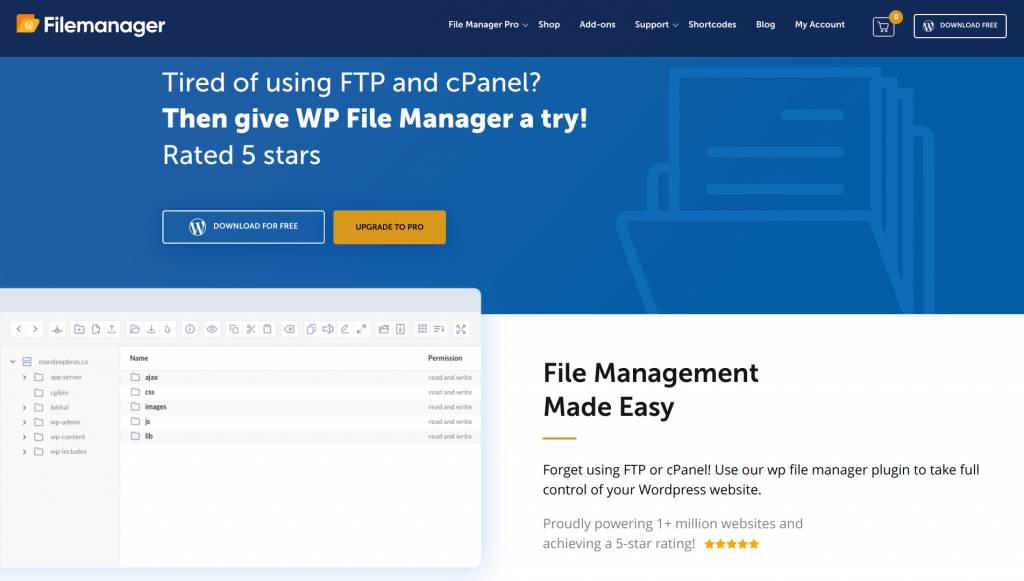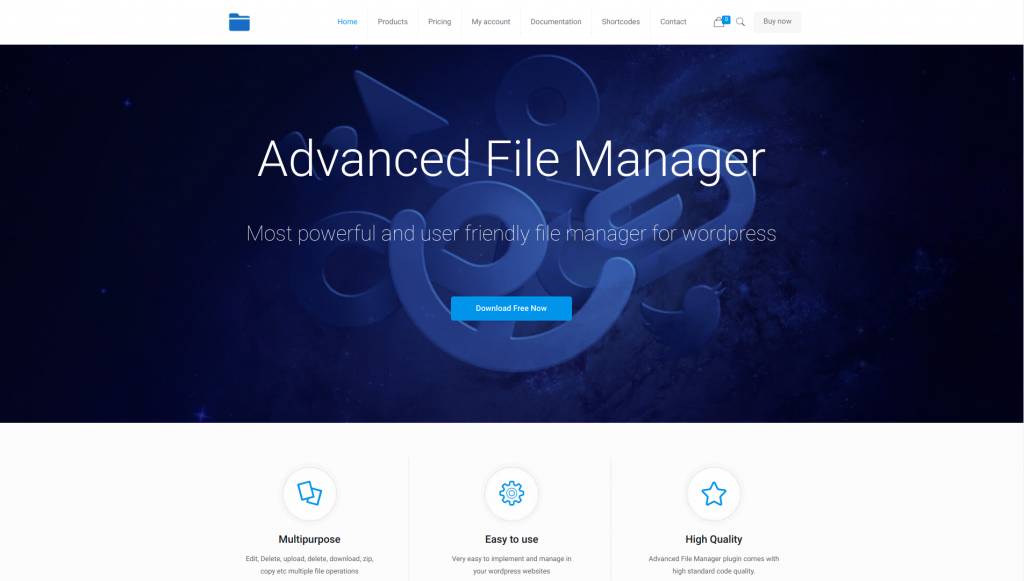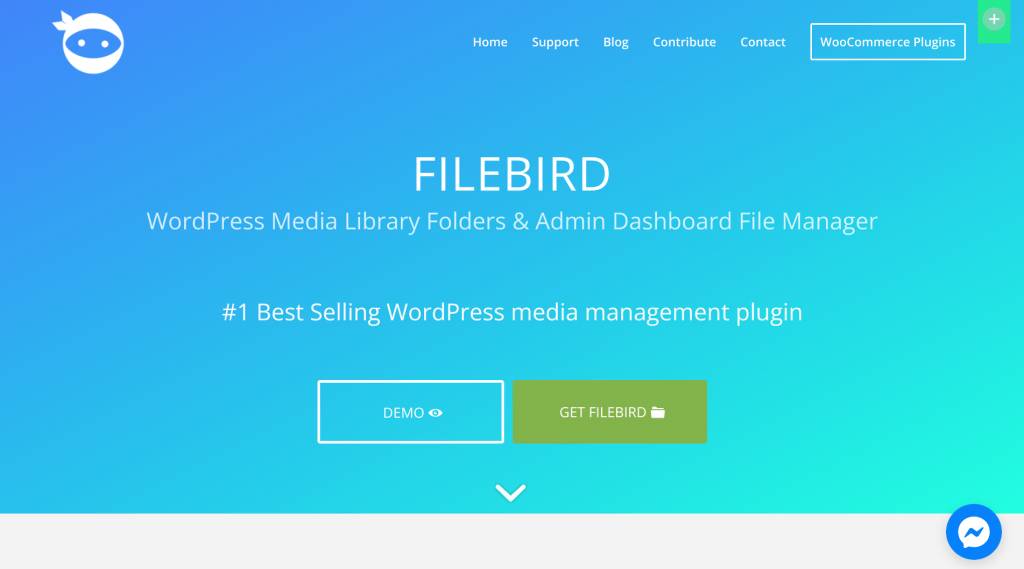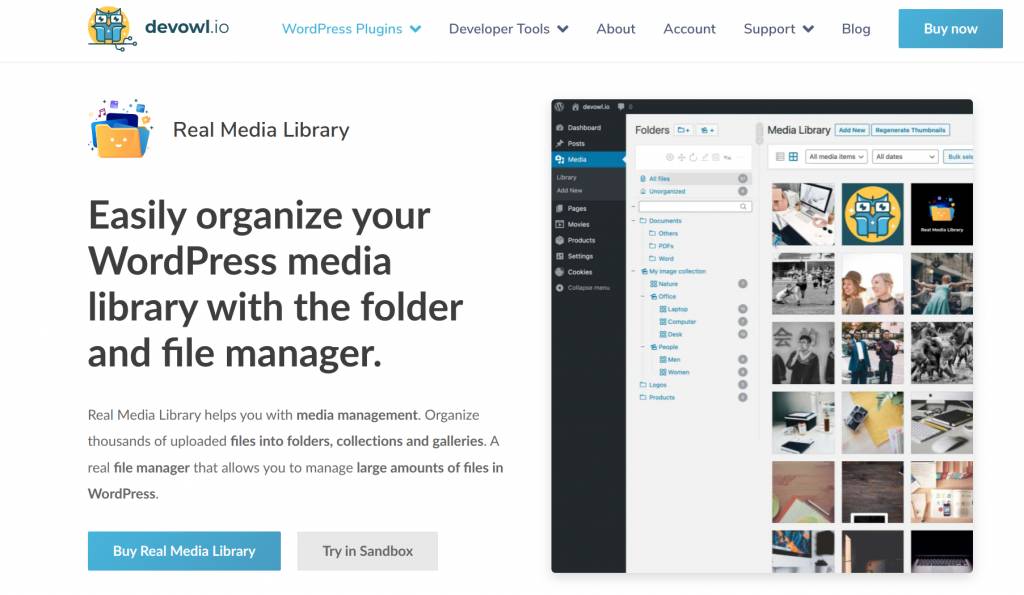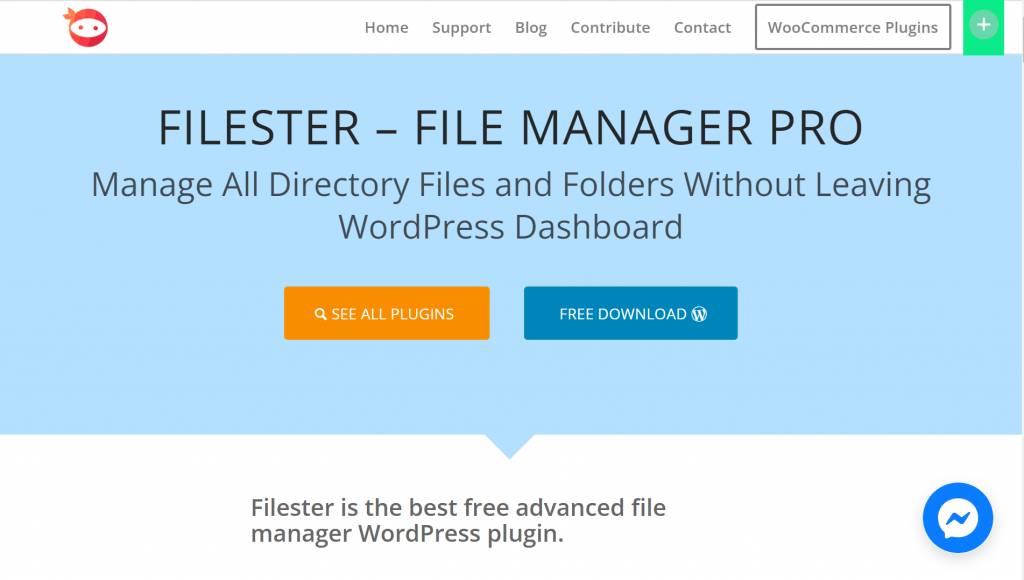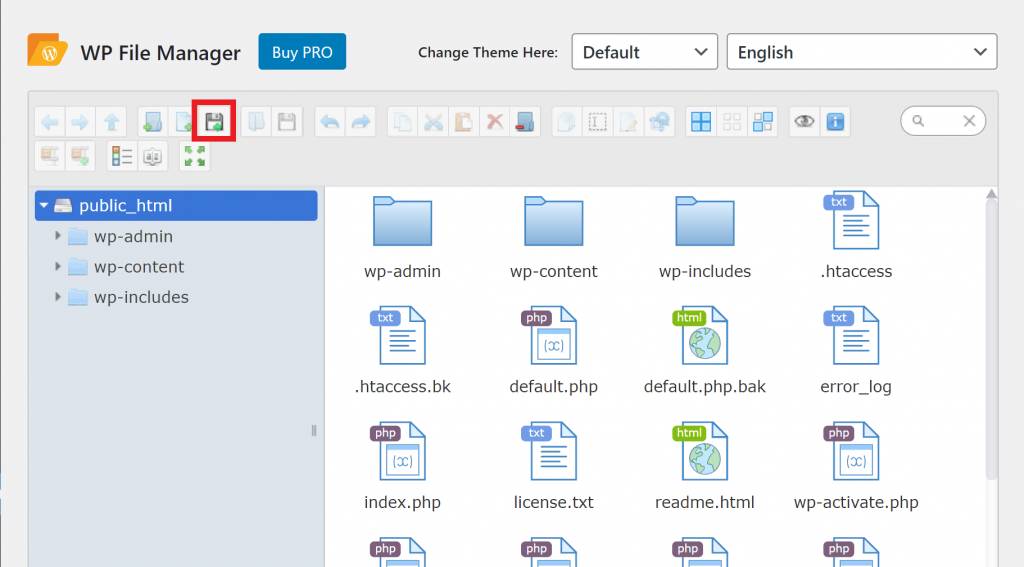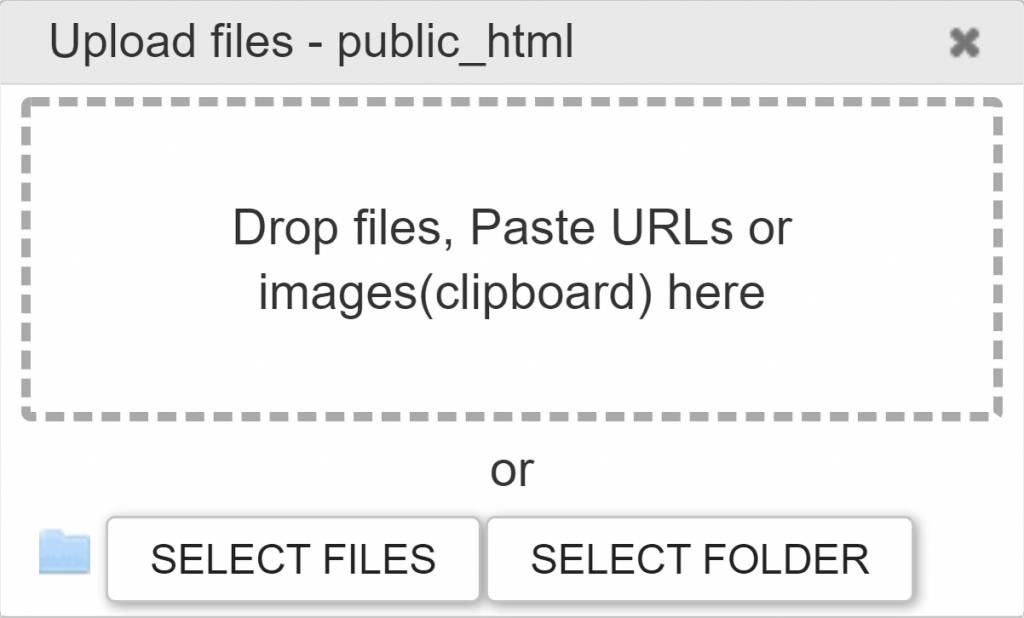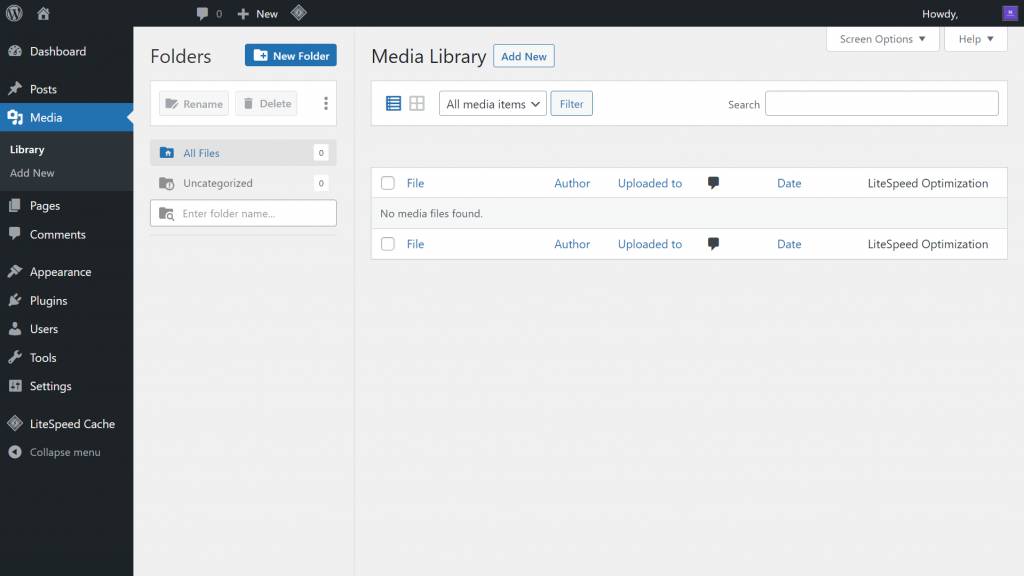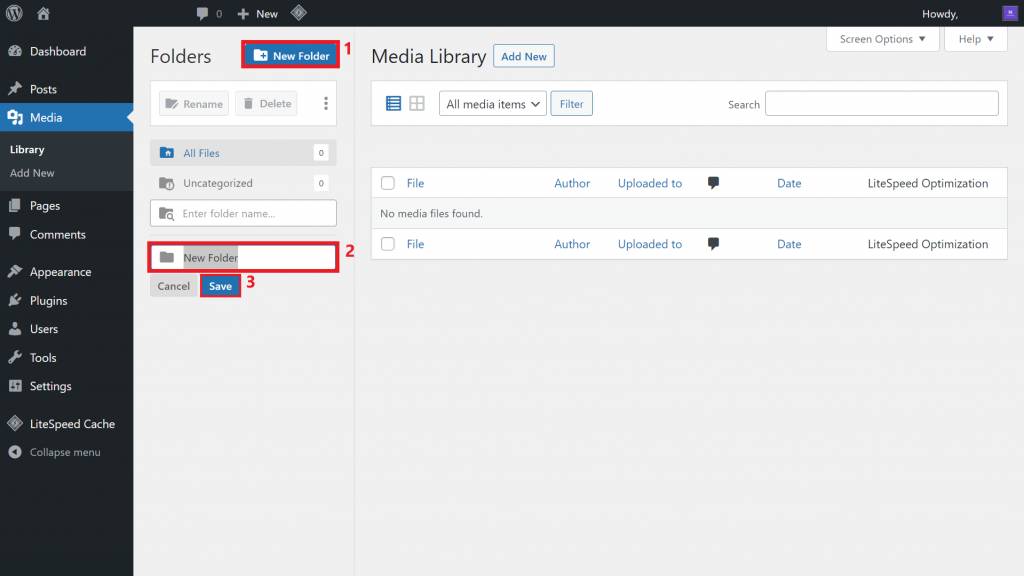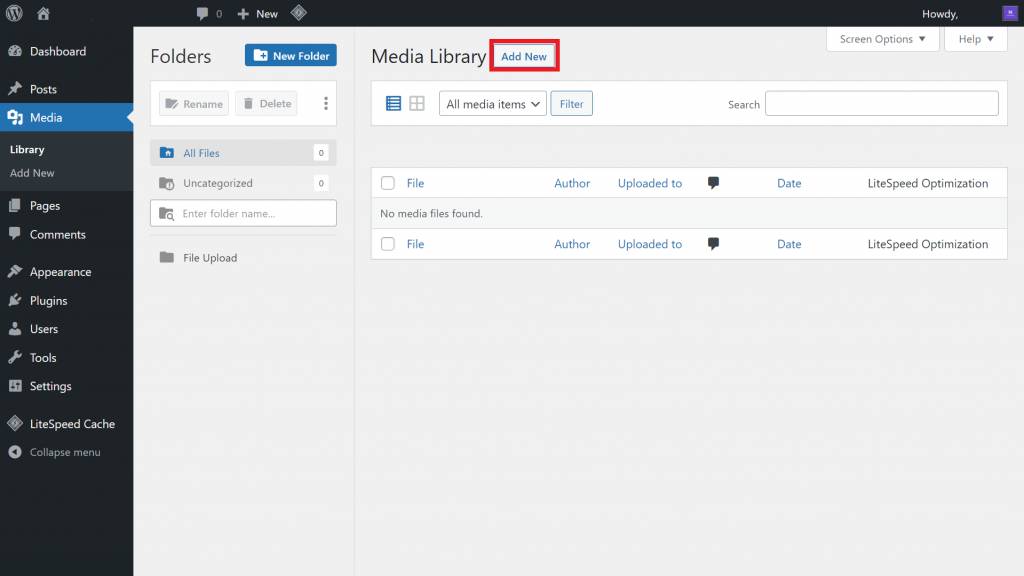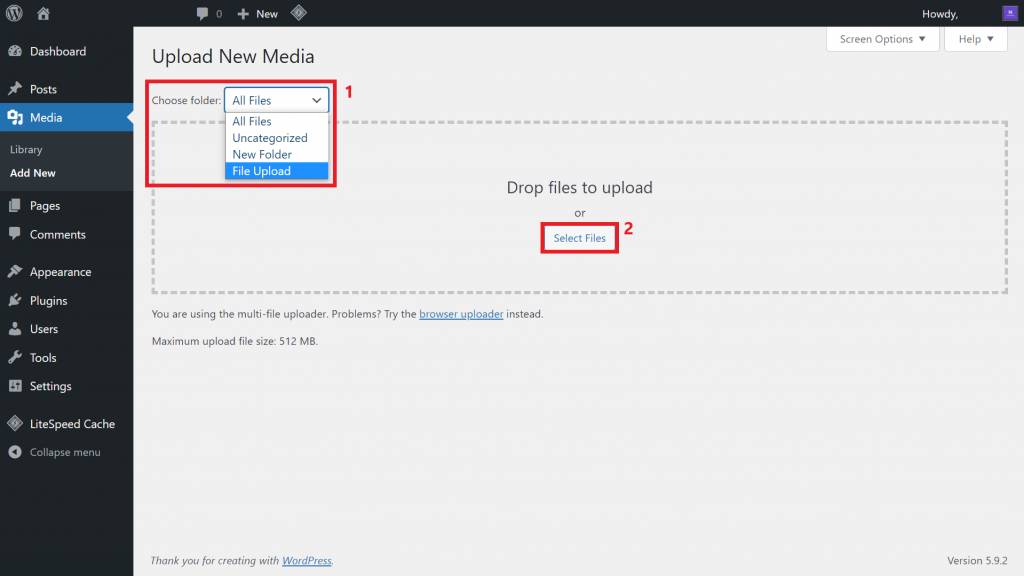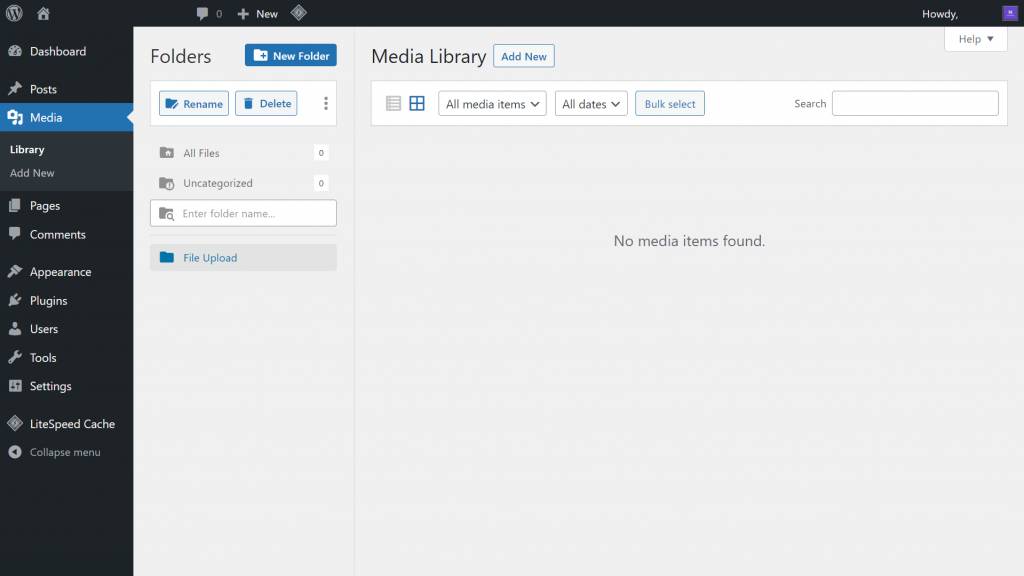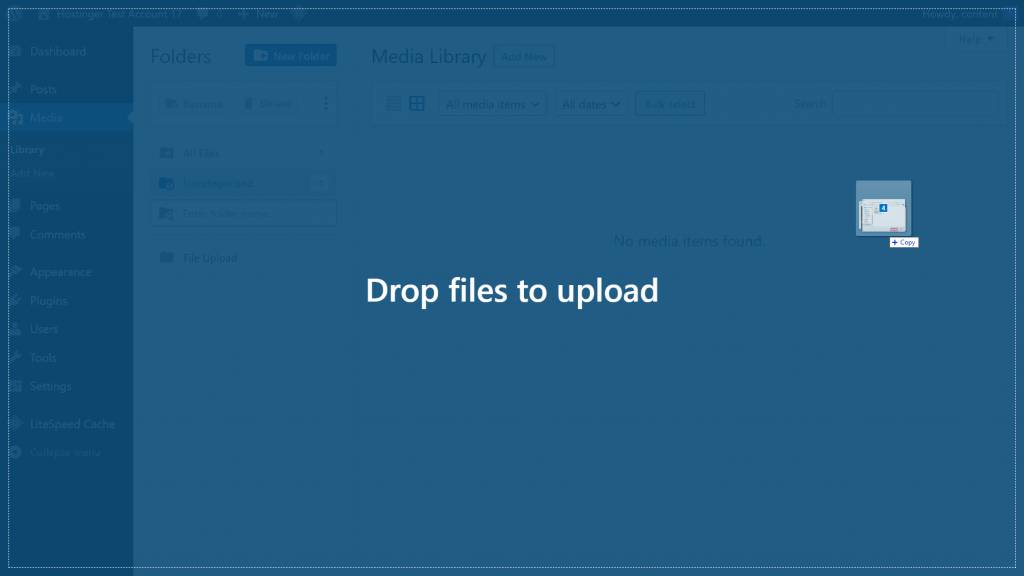如何使用插件在你的WordPress网站上创建一个文件管理器
WordPress文件管理器是一个插件,允许用户从WordPress仪表盘执行文件管理任务。您可以从一个位置访问WordPress网站文件,而不用登录到cPanel或文件传输协议(FTP)客户端。
WordPress文件管理器拥有用户复制、移动、上传和删除文件所需的所有基本功能。这些插件中的许多还具有直观的用户界面,便于导航。
本文将分享Top5 WordPress文件管理器插件的建议,帮助你选择合适的。我们还将介绍如何使用文件管理器上传文件的步骤。
什么是WordPress文件管理器?
WordPress文件管理器是一个插件,可以帮助用户轻松处理WordPress文件管理。通过它,网站所有者可以管理他们的网站文件,并直接上传它们,而无需访问他们虚拟主机的控制面板或FTP客户端。
什么是WordPress文件管理器?
5个最好的WordPress文件管理器插件
如何用WordPress文件管理器传输文件和文档
5个最好的WordPress文件管理器插件
WordPress提供了各种插件,包括文件管理器,为你的WordPress网站添加特性和功能。
在我们提出建议之前,请在选择WordPress文件管理器插件时考虑以下几个方面:
功能–确保插件为用户提供管理文件和文件夹的基本功能。检查它们是否提供更高级的功能(如数据库或代码编辑器)也很重要。
兼容性–检查文件管理器的最新更新版本。我们推荐一个在过去三个月收到更新的插件。确保插件也与WordPress的最新版本兼容。
可靠性-确保插件被列在WordPress插件的官方目录中。我们也建议检查插件的正面客户评价。
现在你知道在选择文件管理器之前需要注意什么了,下面是我们推荐的五个文件管理器插件。
1.文件管理器
WP管理器提供了一个直观的用户界面,具有清晰的结构窗格和显示。
该插件可以免费下载和使用,但您需要购买许可证才能访问其高级功能,如创建私有文件夹和控制不同用户角色的文件操作。如果你有一个管理多个网站的团队,这些将非常有用。
不过请注意,WP文件管理器插件最近遇到了安全问题,一定要定期进行WordPress安全检查。
2.高级文件管理器
高级文件管理器有一个简单直观的用户界面,可以帮助您轻松地执行基本的文件管理操作。
这个插件的付费版本提供了一些高级功能,比如登录和注销用户的短代码。这允许您在前端网页中插入一个文件管理器,以便用户可以直接下载和上传文件。
FileBird通过将媒体文件分类到文件夹中来帮助用户组织和管理他们的WordPress媒体库。
该插件可以免费下载和使用,但它提供了额外功能的高级计划,如多页面生成器和六个月的支持。FileBird也有一个免费的演示,所以用户可以试用文件管理器,而不用先安装它。
4.真实媒体管理器
Real Media Manager提供了一个简单优雅的用户界面,带有树状的侧边栏,可以更好的管理WordPress媒体库。同时,搜索栏功能有助于快速定位特定文件。
这个文件管理器提供了一个免费的演示,供用户在下载和使用插件之前试用。
5.文件服务器
TER是一个免费的插件,提供完整的文件管理功能。用户界面清晰、简洁、易于操作。
TER Files允许你编辑WordPress配置文件,因为它有一个内置的高级代码编辑器。它还具有用户权限设置功能,在这里您可以管理和访问根目录下的文件。
如何用WordPress文件管理器传输文件和文档
在这一部分,我们将介绍安装和使用不同WordPress文件管理器插件的步骤。
1.安装并激活插件。
你可以从WordPress仪表盘,WordPress插件的官方目录,或者通过手动安装来安装WordPress插件。
以下步骤将向您展示如何从WordPress dashboard安装文件管理器(以此为例):
登录你的WordPress仪表盘,进入插件->添加新插件。
在搜索栏中搜索“WP文件管理器”。
单击“立即安装”按钮开始安装。
安装过程完成后,单击激活按钮。
2.上传文件
WP管理器插件提供了多种方式来上传不同的文件类型,包括媒体文件,文本文件,压缩文件和文件夹。我们将详细介绍三种方法。
手动上传
这里,我们使用WP文件管理器来手动上传WordPress站点文件。
1.访问WordPress仪表板,导航到WP文件管理器插件。
2.单击工具栏上的上传文件图标,将出现一个弹出窗口。
3.有两个选项–选择文件和选择文件夹。单击选择文件。
4.选择您想要上传的所有文件。然后,单击打开开始上传过程。
上传媒体库中的文件
在本节中,我们使用FileBird将文件上传到媒体库。
1.从你的WordPress管理面板,进入媒体->库。
2.通过选择“新建文件夹”按钮,命名文件夹并单击“保存”来创建新文件夹。
3.接下来,单击“添加新项”按钮。
4.通过单击“选择文件夹”旁边的下拉列表来指定文件目标。然后,单击“选择文件”按钮。
5.从本地计算机中选择文件,然后单击“打开”上传它们。
通过拖放上传文件
另一种上传文件和文件夹的简单方法是使用文件管理器的拖放功能。我们将以FileBird插件为例。
1.打开WordPress dashboard,导航到媒体->库。
2.接下来,从本地计算机访问文件并选择它们。
3.按住鼠标左键,将文件从本地文件夹拖到文件管理器。然后,通过释放按钮将它们上传。
总结
WordPress文件管理器是一个有用的工具,帮助网站所有者处理各种文件管理任务,无需控制面板或FTP访问。这些插件还提供了很多附加功能,方便了有特定需求的用户——比如管理多个网站。
回顾一下,本文提供了五个顶级文件管理器插件的建议,以帮助您确定哪一个最适合您的需求。此外,我们还回顾了激活文件管理器插件的步骤以及将文件上传到文件管理器的三种方法。